Fråga
Problem: Hur fixar jag SearchUI.exe som saknas på Windows?
Hej. SearchUI.exe saknas på min dator och jag vet inte vad jag ska göra eftersom jag inte kan komma åt sökfunktionen på min Windows 10. Att klicka på aktivitetsfältet och börja skriva fungerar inte alls. Jag tror att detta är vanligt, men jag hittar bara klagomål, men inte lösningar på nätet. Hjälp mig
Löst svar
SearchUI.exe saknas i Windows-problemet är problemet som utlöser sökfunktionens försvinnande. Folk rapporterar ofta[1] problemet, och några av de snabba lösningarna kan inkludera omstart av processen via Aktivitetshanteraren, men problemet löses inte på detta sätt. Speciellt när SearchUI.exe inte hittas.
Ibland kan fel på filen som detta utlösa problem med Cortana och utlösa mikrofonproblem, leda till allvarliga problem som hindrar användare från att använda maskiner på rätt sätt. Problemet med SearchUI.exe som saknas är relaterat till sökning eller Cortana, så användare har svårt att använda datorer, men dessa problem är definitivt inte relaterade till några problem med Windows OS buggar, eller ens skadliga programvara.[2]
Även om det inte finns några särskilda problem och universella orsaker till problemet, är det möjligt att fixa SearchUI.exe som saknas på Windows. Lösningen beror på den specifika incident som användaren rapporterar att ha. Filen kan sluta fungera, bli avstängd eller helt enkelt inte hittas av operativsystemet eller dig som användare.
Det här är de vanligaste problemen som användare skriver om i onlineforum[3]:
- SearchUI.exe slutade fungera eller svarade inte.
- SearchUI.exe avstängd är problemet som utlöses av störningen av antivirusverktyget från tredje part, så att inaktivera programmet löser problemet.
- SearchUI.exe-applikationen hänger sig är problemet som kan vara relaterat till andra program och kompatibilitetsproblem.
- SearchUI.exe kraschar är problemet som leder till PC-kraschar, och för att åtgärda detta problem kan användare behöva skapa ett nytt konto eller en användare.
- SearchUI.exe-applikationsfel är det speciella problemet när felet som är relaterat till den här filen är direkt relaterat till programmet. Så de senaste uppdateringarna av programmet eller operativsystemet kan lösa problemet.
SearchUI.exe som saknas på Windows är möjligen relaterat till saknade eller skadade filer, så att åtgärda problemet kan innefatta filreparation. Du kan återställa systemfiler, registerposter, DLL: er och andra delar med ReimageMac tvättmaskin X9 eller liknande program. Se till att köra en skanning med den här typen av program och fixa möjliga orsaker till felet. Sedan kan du gå vidare med manuella lösningar.
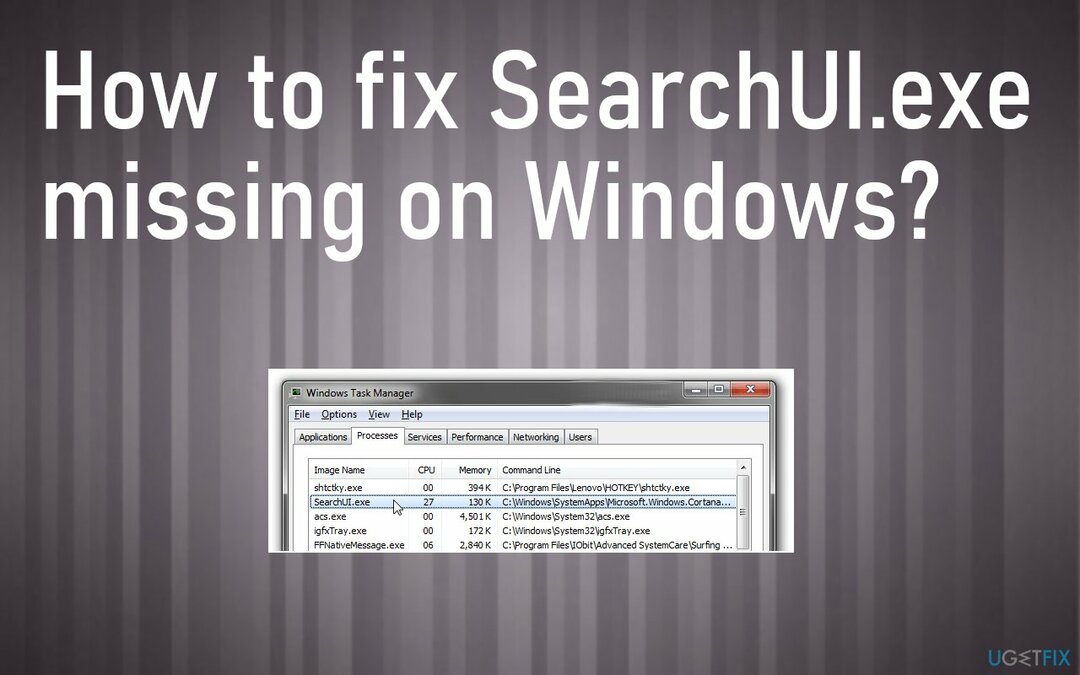
#1. Sök efter OS-uppdateringar
För att reparera skadat system måste du köpa den licensierade versionen av Reimage Reimage.
- Klick Win-nyckel och typ Windows uppdatering.
- Klicka på Windows uppdatering från sökresultaten och välj sedan Uppdatera historik.
- Nu bör du se listan över uppdateringar, och du bör se status, d.v.s. misslyckades med att installera eller installerades framgångsrikt.
- Du kan installera den senaste uppdateringen eller installera den som inte kunde installeras tidigare.
#2. Skapa ett nytt användarkonto för att fixa SearchUI.exe som saknas i Windows
För att reparera skadat system måste du köpa den licensierade versionen av Reimage Reimage.
- Gå till inställningar och lokalisera Konton.
- Välja Familj och andra människor.
- Välja Lägg till någon annan till den här datorn.
- Välj Jag har inte den här personens inloggningsinformation.
- Välj alternativet Lägg till en användare utan konto.
- Ange namnet och fortsätt med Nästa.
#3. Felsökning
För att reparera skadat system måste du köpa den licensierade versionen av Reimage Reimage.
- Öppna Windows-inställningar genom att trycka på Windows + I, och klicka på Uppdatering och säkerhet.
- Under Uppdatering och säkerhet sida klicka på Felsökning från vänster sida.
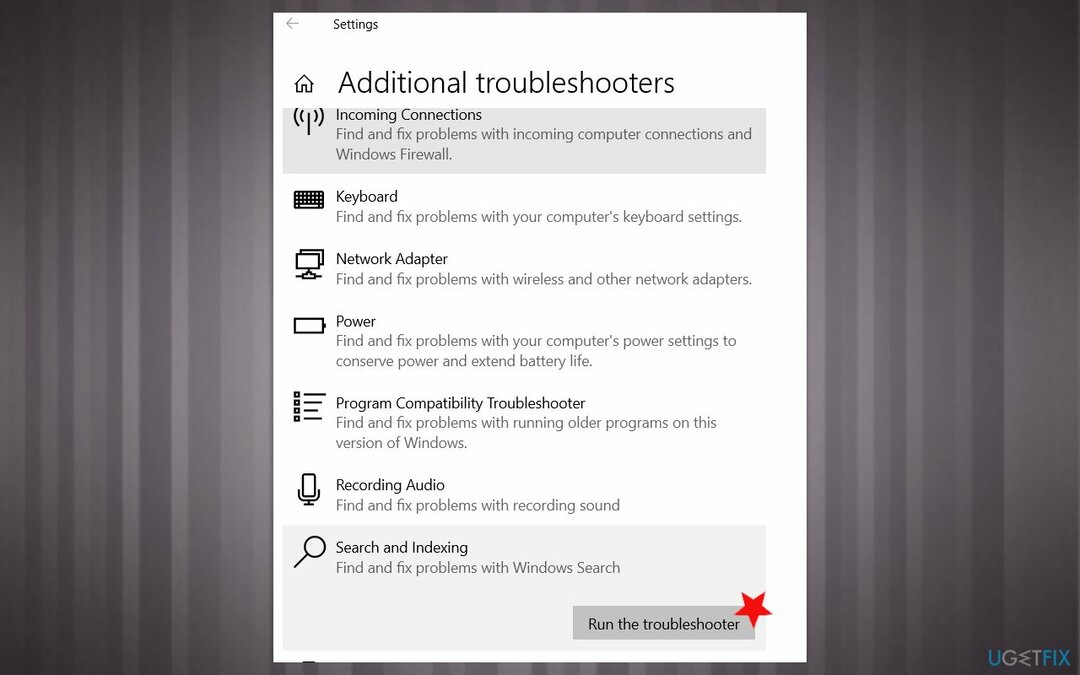
- Klicka på Ytterligare felsökare och leta efter Sök och indexering och klicka på den.
- Kör felsökaren.
#4. Ta bort roamingprofil
För att reparera skadat system måste du köpa den licensierade versionen av Reimage Reimage.
- Öppna Springa rutan genom att trycka på Vinna och R nycklar.
- Typ kontrollera och slå Stiga på.
- När du är inne Kontrollpanel hitta Systemet.
- Klick Avancerade systeminställningar en gång där.
- Klicka på i Systemegenskaper inställningar under Användarprofiler.
- Välj domänprofilen och välj radera.
- Då bör du kontakta domänadministratören och be honom att byta namn på din roamingprofil eller ta bort den. När det är gjort bör problemet vara löst.
#5. Utför en ren start för att fixa SearchUI.exe som saknas på Windows
För att reparera skadat system måste du köpa den licensierade versionen av Reimage Reimage.
- Klicka på Win-tangenten + R och typ msconfig i rutan Kör.
- Tryck på OK.
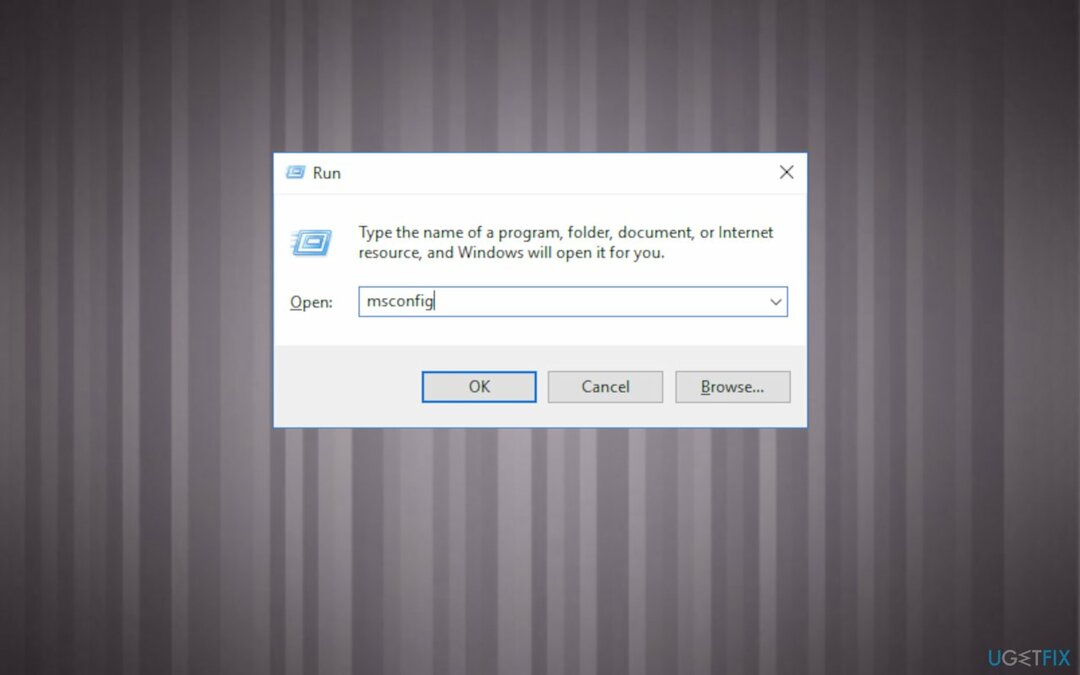
- När Systemkonfiguration fönstret öppnas, välj Tjänster flik.
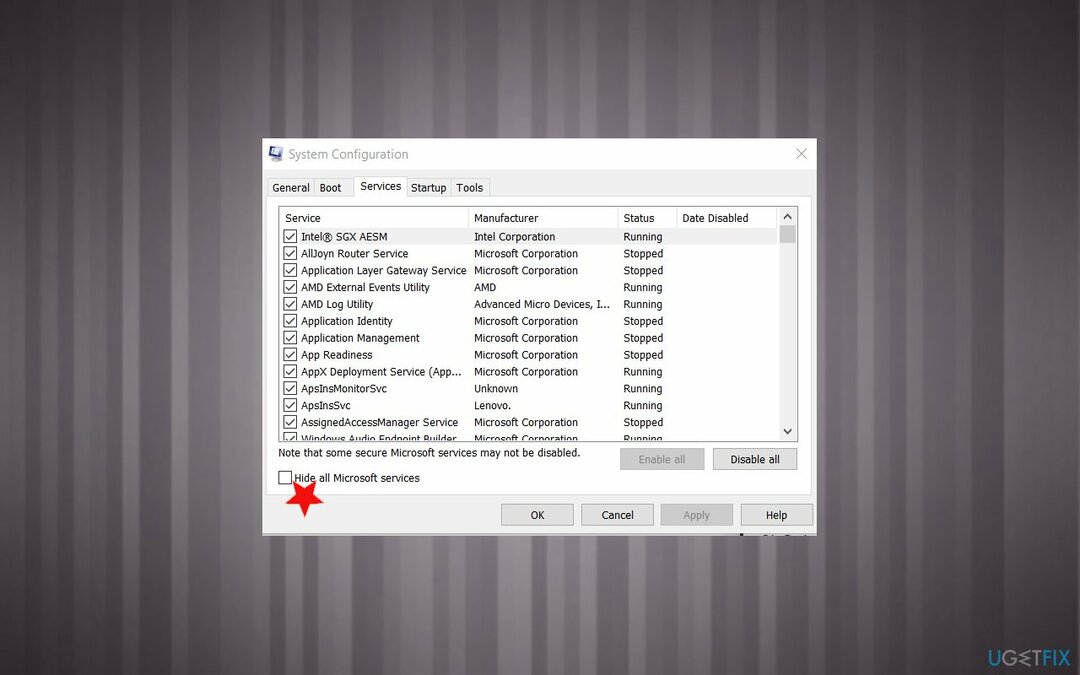
- Sätt en bock bredvid Dölj alla Microsoft-tjänster rutan och välj sedan Inaktivera alla.
- Tryck sedan på Öppna Aktivitetshanteraren.
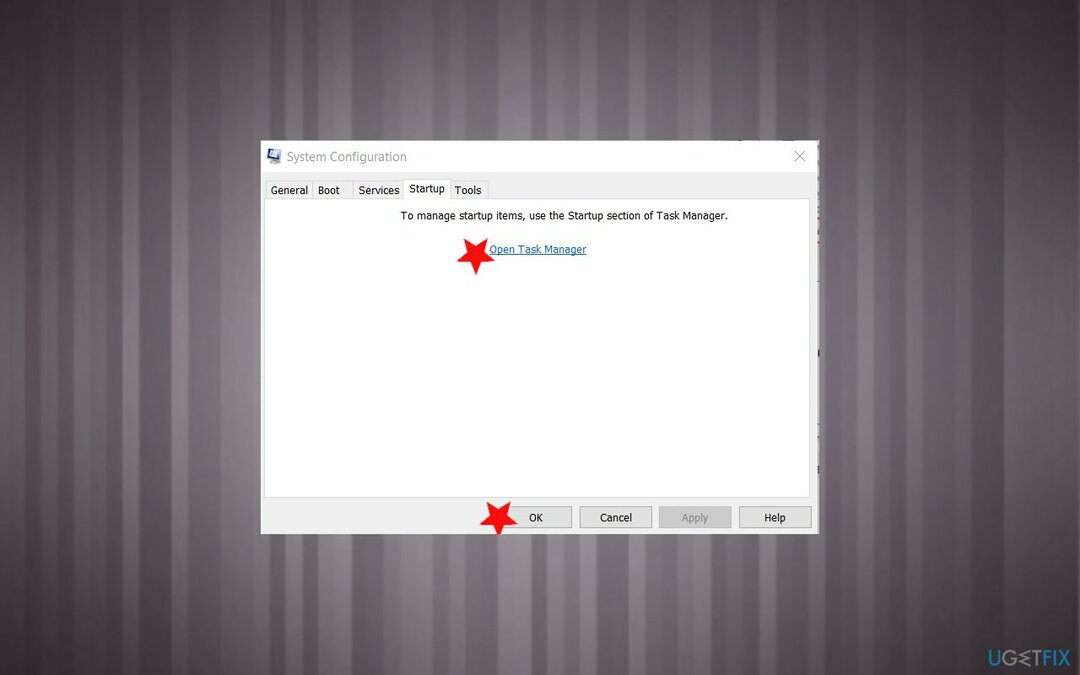
- Öppen Börja och inaktivera alla program som är inställda att starta tillsammans med Windows-systemet automatiskt.
- Starta om din PC.
Reparera dina fel automatiskt
ugetfix.com-teamet försöker göra sitt bästa för att hjälpa användare att hitta de bästa lösningarna för att eliminera sina fel. Om du inte vill kämpa med manuella reparationstekniker, använd den automatiska programvaran. Alla rekommenderade produkter har testats och godkänts av våra proffs. Verktyg som du kan använda för att åtgärda ditt fel listas nedan:
Erbjudande
gör det nu!
Ladda ner FixLycka
Garanti
gör det nu!
Ladda ner FixLycka
Garanti
Om du misslyckades med att åtgärda ditt fel med Reimage, kontakta vårt supportteam för hjälp. Vänligen meddela oss alla detaljer som du tycker att vi borde veta om ditt problem.
Denna patenterade reparationsprocess använder en databas med 25 miljoner komponenter som kan ersätta alla skadade eller saknade filer på användarens dator.
För att reparera skadat system måste du köpa den licensierade versionen av Reimage verktyg för borttagning av skadlig programvara.

Få åtkomst till geobegränsat videoinnehåll med ett VPN
Privat internetåtkomst är ett VPN som kan förhindra din Internetleverantör, den regering, och tredje part från att spåra din online och låter dig vara helt anonym. Programvaran tillhandahåller dedikerade servrar för torrenting och streaming, vilket säkerställer optimal prestanda och inte saktar ner dig. Du kan också kringgå geografiska begränsningar och se tjänster som Netflix, BBC, Disney+ och andra populära streamingtjänster utan begränsningar, oavsett var du befinner dig.
Betala inte ransomware-författare – använd alternativa alternativ för dataåterställning
Attacker med skadlig programvara, särskilt ransomware, är den överlägset största faran för dina bilder, videor, jobb- eller skolfiler. Eftersom cyberkriminella använder en robust krypteringsalgoritm för att låsa data, kan den inte längre användas förrän en lösensumma i bitcoin har betalats. Istället för att betala hackare bör du först försöka använda alternativ återhämtning metoder som kan hjälpa dig att återställa åtminstone en del av förlorad data. Annars kan du också förlora dina pengar, tillsammans med filerna. Ett av de bästa verktygen som kan återställa åtminstone några av de krypterade filerna – Data Recovery Pro.
Läs på andra språk
• Deutsch